【导读】Win10不能自动待机、关闭屏幕和睡眠如何解决,下面就是WiFi之家网整理的网络知识百科,来看看吧!

很多用户都在反映,自从将电脑升级成Win10后,就发现电脑无法自动待机、关闭屏幕和睡眠等现象,并且Win10正式版和TH2正式版都存在该问题。那么,Win10无法自动待机、关闭屏幕和睡眠怎么办?其实,该问题的原因主要是相关驱动不兼容,并且与Windows10的“快速启动”有冲突。解决办法很明确,关闭“快速启动”功能。
具体步骤如下:
1、在开始按钮点击右键,选择“电源选项”
2、点击“选择电源按钮的功能”,如下图——

3、点击“更改当前不可用的设置”,如下图——
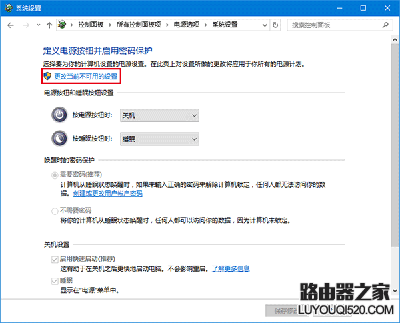
4、取消勾选“启用快速启动(推荐)”,如下图——
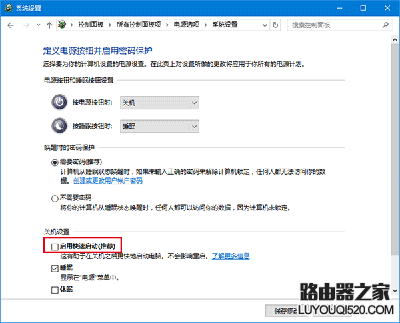
5、点击“保存修改”后生效
遇到该问题的用户反映上述方法有效,不过缺点也显而易见:“快速启动”无法继续使用。因此在这种情况下,是否要解决该问题,还得取决于用户更重视哪项功能。等相应的驱动程序完善之后,二者“不共戴天”的问题才能完美解决。
亲,以上就是关于(Win10不能自动待机、关闭屏幕和睡眠如何解决),由“WiFi之家网”整理!
原创文章,作者:无线路由器,如若转载,请注明出处:https://www.224m.com/150318.html

